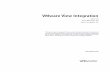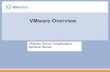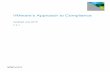INSTALASI WINDOWS SERVER 2008 Disini saya instal windows server secara virtual menggunakan vmware. 1. Masuk ke software VMware. 2. Klik new virtual machine. 3. Pilih sembarang, lalu klik next. 4. Browse untuk mencari file isonya, lalu next. 5. Pilih Microsoft windows lalu klik next. 6. Klik next lagi. 7. Sesuaikan maximum disknya,klik next. 8. Klik finish. 9. Lalu akan masuk pada tampilan seperti ini. 10. Setelah loading selesai. Langsung saja klik next. Akan muncul peringatan. Lalu No. 11. Lalu akan masuk pada menu ini. Disini saya pilih windows server 2008 standart edition.

Welcome message from author
This document is posted to help you gain knowledge. Please leave a comment to let me know what you think about it! Share it to your friends and learn new things together.
Transcript

INSTALASI WINDOWS SERVER 2008
Disini saya instal windows server secara virtual menggunakan vmware.
1. Masuk ke software VMware.2. Klik new virtual machine.3. Pilih sembarang, lalu klik next.4. Browse untuk mencari file isonya, lalu next.5. Pilih Microsoft windows lalu klik next.6. Klik next lagi.7. Sesuaikan maximum disknya,klik next.8. Klik finish.9. Lalu akan masuk pada tampilan seperti ini.
10. Setelah loading selesai. Langsung saja klik next. Akan muncul peringatan. Lalu No.
11. Lalu akan masuk pada menu ini.Disini saya pilih windows server 2008 standart edition.Karena windows server 2008 standart edition merupakan versi windows server yang ditargetkan untuk digunakan pada bisnis kecil sampai skala menengah. Versi ini merupakan

versi yang paling banyak digunakan pada kegiatan bisnis.
12. Sampai disini. Pada tahap ini akan memakan banyak waktu. Tunggu saja sampai prosesnya selesai.

13. Setelah proses selesai akan otomatis merestart.
14. Klik cancel.

15. Langsung saja close.
16. Proses selesai, berikut tampilannya.
Related Documents